こんにちは、あきみろです。
WordPressでカテゴリーを増やしていくと順番を変更したくなりませんか?
私はつい最近、変えたくなりました。
そこで、プラグインの前にテーマ『Cocoon』に並び替えの機能がないか確認してみました。
結果は残念ながらありませんでした。(※2020年4月1日 時点)
ですので、プラグインで順番を変更するプラグインがないか調べてみたらありました!
その名も『Category Order and Taxonomy Terms Order』です。
今回は、こちらのプラグインのインストールから設定方法を紹介していきます。
画像出典:WordPress
『Category Order and Taxonomy Terms Order』のインストール
まずは『Category Order and Taxonomy Terms Order』のプラグインをインストールします。
WordPressの管理画面にログインしておいてください。
1.
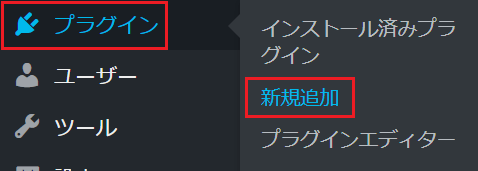
左メニューの『プラグイン』から『新規追加』を選択します。
2.
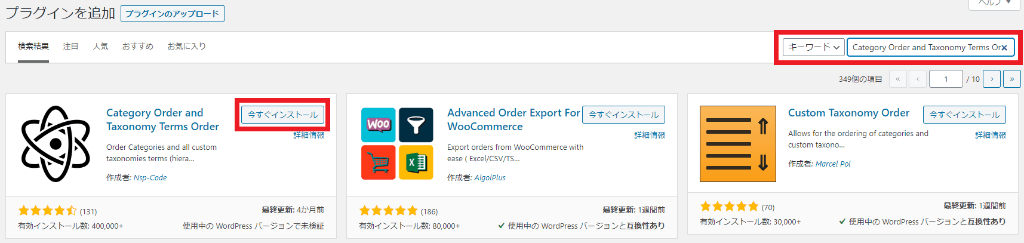
右上のキーワード入力欄に『Category Order and Taxonomy Terms Order』と入力します。
一覧に対象のプラグインが表示されたら『今すぐインストール』を選択します。
3.
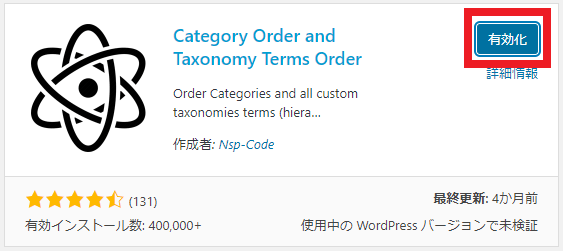
インストールが完了したら『有効化』を選択します。

有効化しないと並び替えが出来ないので忘れないよう注意してください。
これで『Category Order and Taxonomy Terms Order』のインストールは完了です。
次はカテゴリーの順番を変更します。
カテゴリーの順番を変更
プラグインのインストールが完了したので、次はカテゴリーの順番を変更してみましょう。
1.
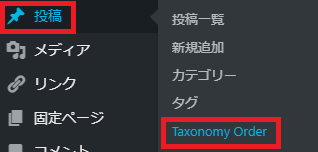
左メニューの『投稿』から『Taxonomy Order』を選択します。
2.
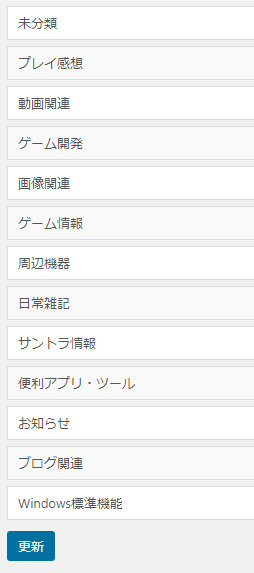
表示されると、現在の順番でカテゴリーが表示されます。
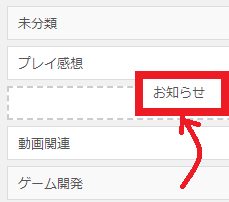
順番を変えたいカテゴリーの項目にマウスカーソルを合わせて『左クリックを押したまま移動』します。
配置したい箇所に移動したら『左クリックを離します』。
※つまりドラッグ&ドロップです。
3.
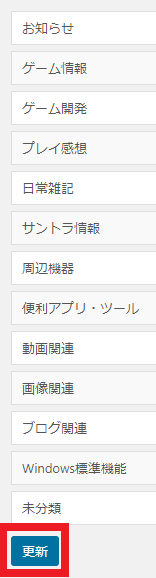
順番を並び替えたら『更新』を選択します。

非常に簡単に順番を変更する事が出来ました!
すんばらしい♪
これでカテゴリーの並び替えは完了です。
次はサイトで確認します。
サイトでカテゴリーを確認
カテゴリーを並び替えたので、サイト側で順番が変わっているか確認しましょう。
1.
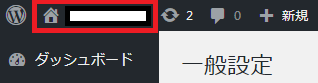
WordPress管理画面の左上にある『ホームアイコン:サイト名』を選択します。
※サイトにさえいければブックマークからでもURL直打ちでも構いません。
2.
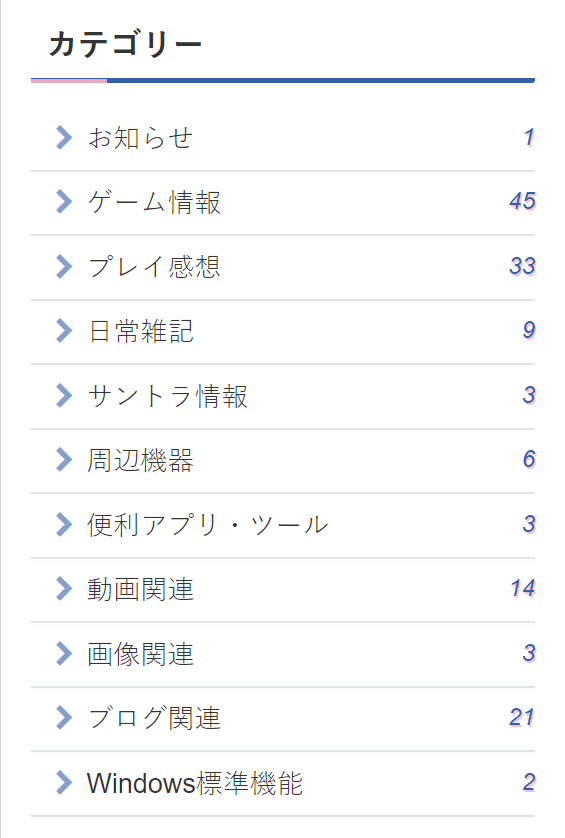
カテゴリーの順番が設定した通りになっているか確認します。
※私の場合は右サイドバーにカテゴリーがあります。

問題なく変更されていました!
Windows標準機能が一番上になっていたのを変えたかったので助かりました😁
これでサイトの確認も完了です。
まとめ
Cocoon自体に並び替える機能はありませんでしたが、簡単にカテゴリーを変更することが出来ました!
Cocoon開発者の『わいひら』さんも、こちらのプラグインを使用しているそうです。
→「カテゴリー」ウィジェットの表示順について | Cocoonテーマに関する質問 | Cocoon フォーラム
カテゴリーを追加したら順番を整理するのに、これからも使っていきます!
便利グッズ
■目が疲れたら
■ゲーミングマウスのボタンを活かす
■毎日座るならゲーミングチェア
■シリーズの記事をまとめた一覧はこちら

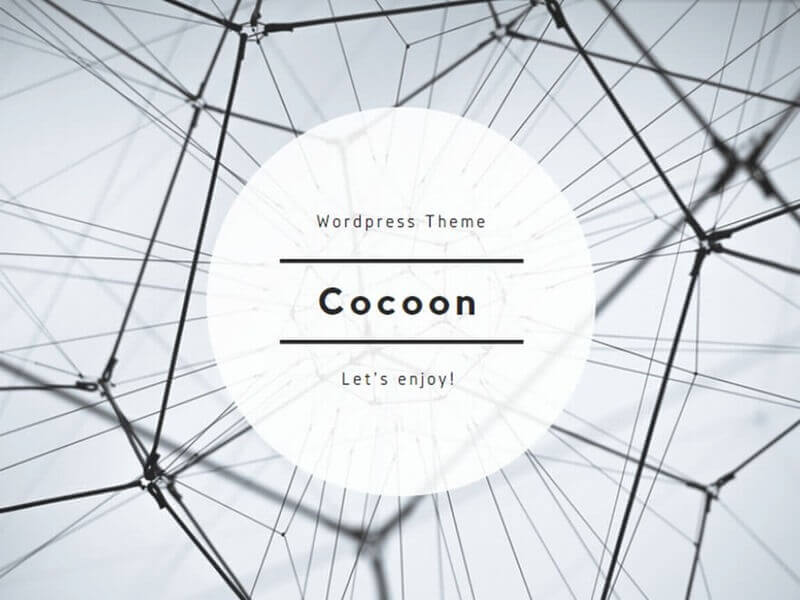



































コメント